목차
윈도우 10 정품 설치하기: 부팅 USB 만들기
안녕하세요, 여러분! 오늘은 윈도우 10을 정품으로 설치하기 위한 부팅 USB를 만드는 방법에 대해 알려드리려고 합니다. 컴퓨터의 노트북이나 데스크톱 PC에서 윈도우를 새로 설치하거나 업그레이드하려면 가장 흔히 사용하는 방법 중 하나입니다. CD-ROM이 고장 났거나 없어도 걱정하지 마세요. USB 부팅을 지원하는 메인보드라면 부팅 USB를 만들어 윈도우 10을 설치할 수 있습니다.

부팅 USB 준비하기
윈도우 10을 설치하기 위한 부팅 USB를 만들기 전에, 몇 가지 준비물이 필요합니다. 윈도우 10 설치용 USB를 만들려면 적어도 16GB 크기의 USB 메모리가 필요합니다. 예전에는 4GB 정도면 충분했지만, 윈도우 10은 그보다 더 많은 공간이 필요하기 때문입니다.
윈도우 10 설치용 USB 만들기
윈도우 10 설치용 부팅 USB를 만들려면 다음 단계를 따라 해주세요.
Windows 10 다운로드
Windows 10용 ISO 파일을 다운로드한 경우, 해당 파일은 선택한 위치에 로컬로 저장됩니다.컴퓨터에 타사 DVD 굽기 프로그램이 설치되어 있으며 해당 프로그램을 사용하여 설치 DVD를 만들려는 경우,
www.microsoft.com
- 먼저, Windows 10 다운로드 페이지로 이동합니다.
- 페이지에서 Windows 10용 ISO 파일을 다운로드합니다. 이 파일은 선택한 위치에 로컬로 저장됩니다.
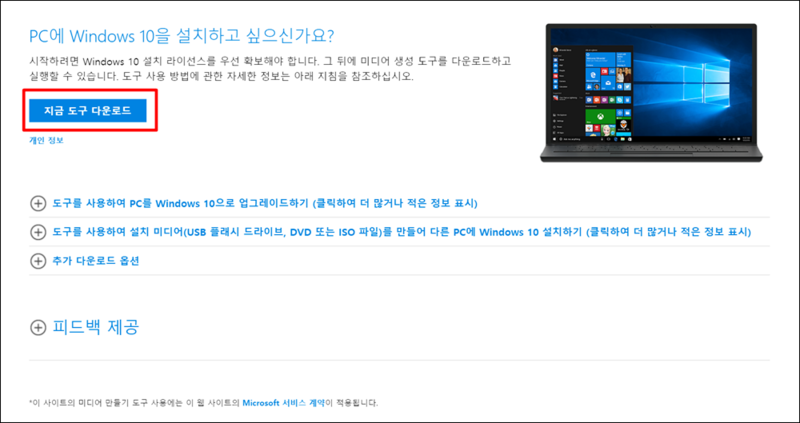
- 컴퓨터에 타사 DVD 굽기 프로그램이 설치되어 있다면 해당 프로그램을 사용하여 설치 DVD를 만들 수도 있습니다.
- 만약 DVD 굽기 프로그램을 사용하지 않을 경우, MediaCreationTool을 다운로드하고 실행합니다. 이 도구의 용량은 대략 17MB입니다.
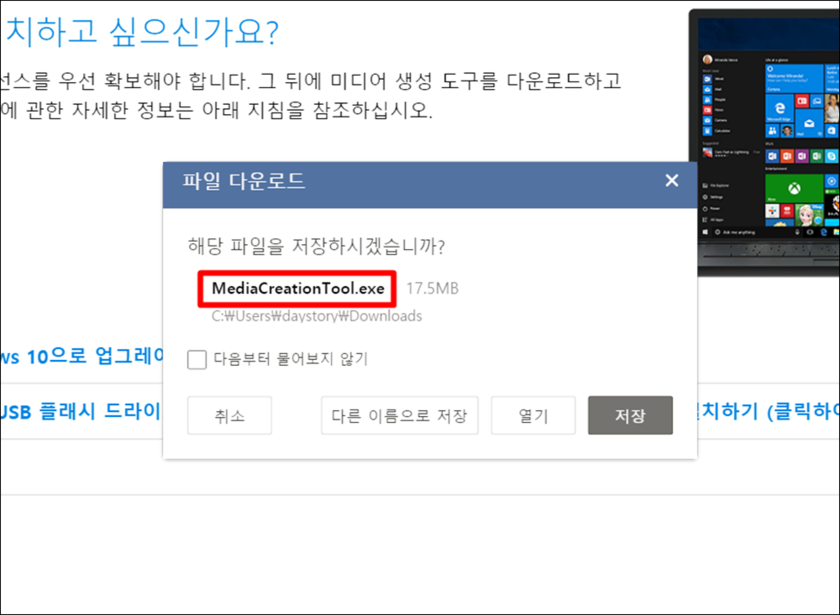
- 다운로드하신 뒤에 실행합니다. 의례 그러하듯이 약관에 동의
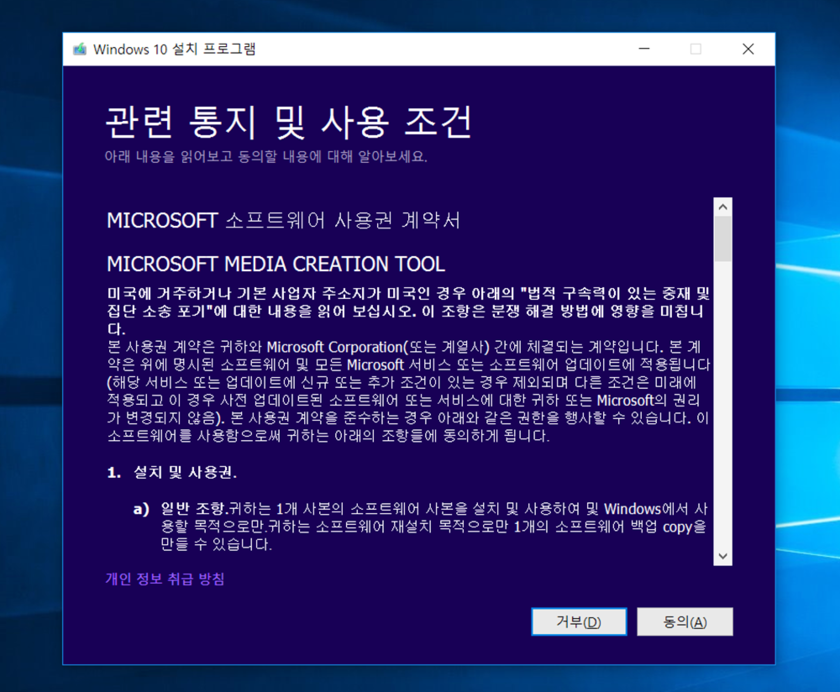
- 약관에 동의한 후 '다른 PC 설치용 미디어 만들기' 옵션을 선택하여 계속 진행합니다.
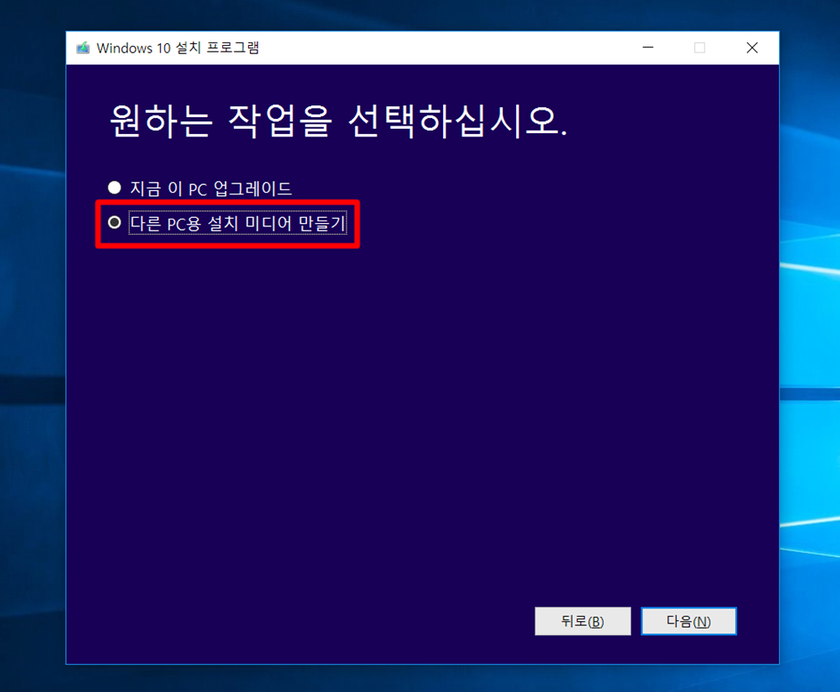
- 정품 라이선스가 필요하므로, 보유하고 있는 윈도우 라이선스의 에디션과 아키텍처를 정확히 선택하고 설치합니다.
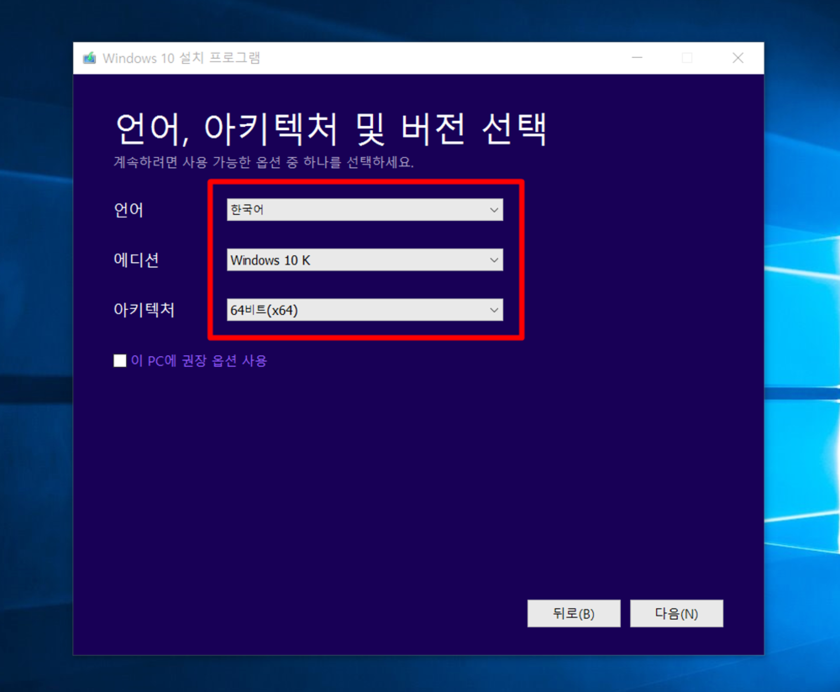
- 설치에 사용할 미디어로 USB flash drive를 선택하고 이동식 드라이브 중 하나를 선택합니다.
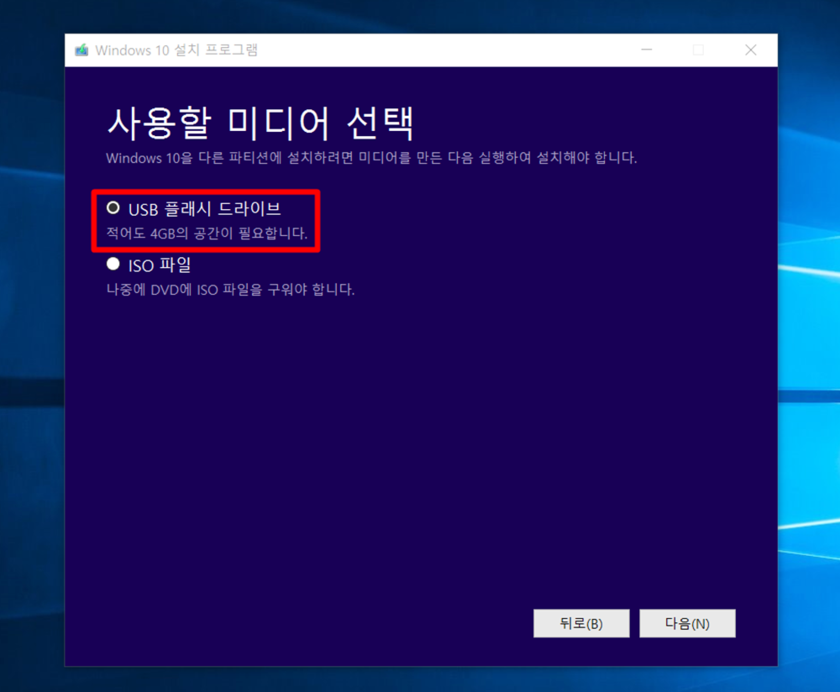
- 이동식 드라이브 중 사용할 USB를 선택합니다.
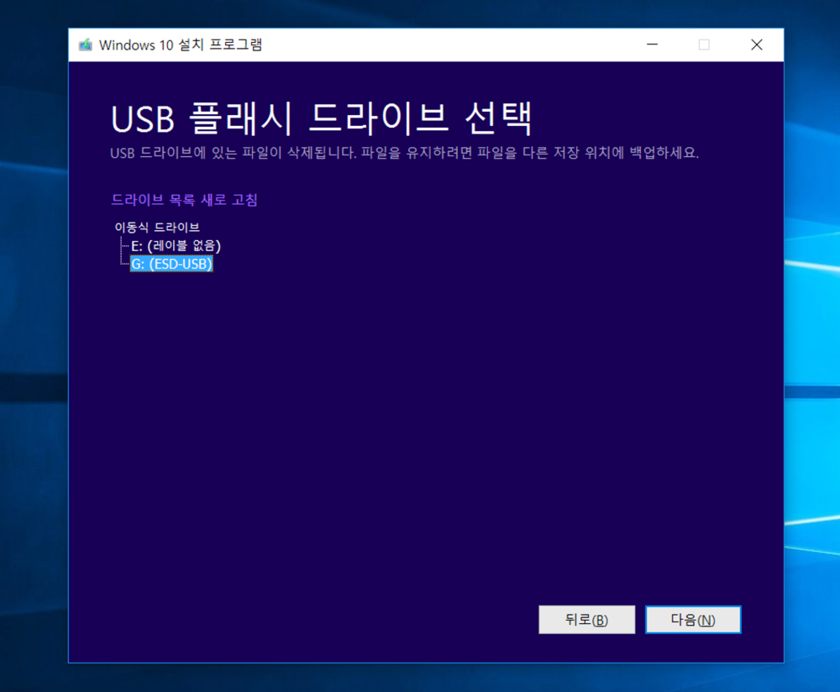
- 제작 시간은 약 20~30분 정도이며, 동안에는 자동으로 윈도우 설치 파일이 다운로드되며 USB가 제작됩니다.
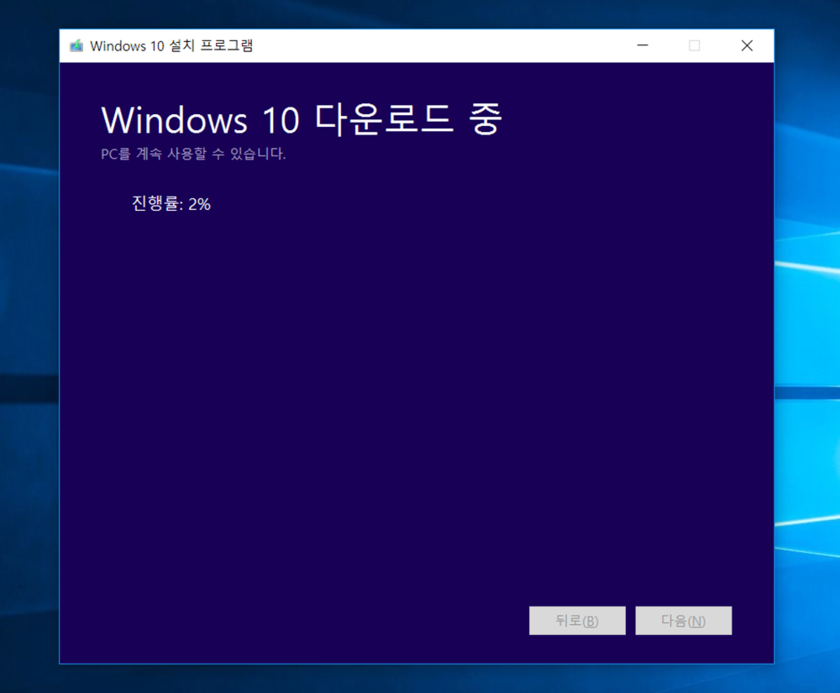
- 자동으로 윈도우 설치 파일을 다운로드 받으면서 USB 가 제작됩니다.
마무리
이렇게 해서 여러분은 윈도우 10을 정품으로 설치하기 위한 부팅 USB를 만들었습니다. USB 부팅을 지원하는 컴퓨터라면 어디서든 윈도우 10 설치가 가능해집니다. 정품 라이선스를 소유하고 계시다면, 안심하고 윈도우 10을 새롭게 설치하거나 업그레이드해 보세요!
윈도우 10/11 설치용 USB 메모리 포맷하기
안녕하세요. 여러분의 컴퓨터 작업을 보다 원활하게 진행하기 위해 윈도우 10/11 설치용 USB 메모리를 포맷하는 방법을 안내드릴게요. USB 메모리를 포맷하는 과정은 중요한 데이터를 안전하게 보호하면서 시스템 설치를 위한 중요한 단계입니다. 함께 차근차근 진행해 보세요.
USB 메모리 포맷하기 전 준비사항
먼저, USB 메모리에 저장된 모든 데이터를 백업해 주세요. 포맷 과정에서 데이터가 삭제될 수 있으므로, 중요한 파일을 안전한 장소에 복사해 두는 것이 좋습니다.

USB 메모리 포맷하기 단계별 안내
- 먼저, 준비한 USB 메모리를 컴퓨터에 연결합니다.
- Windows 탐색기를 열어서 USB 메모리 장치(이동식 미디어 장치)를 선택합니다.
- 마우스 오른쪽 버튼을 클릭하여 이동식 미디어 장치를 선택한 후, 나타나는 상황 메뉴에서 '포맷'을 선택합니다.
포맷 설정
포맷 창이 열리면 다음 설정을 확인하고 진행해 주세요.
- 파일 시스템: FAT32로 설정합니다. 이는 윈도우 시스템 설치를 위해 권장되는 파일 시스템입니다.
- 빠른 포맷: 체크합니다. 이 옵션을 선택하면 포맷 과정이 빠르게 진행됩니다.
위 설정을 확인하셨다면 '시작' 버튼을 클릭하여 포맷을 시작합니다. 이후 진행되는 과정을 기다려주세요. 포맷이 완료되면 USB 메모리는 설치용으로 준비된 상태가 됩니다.
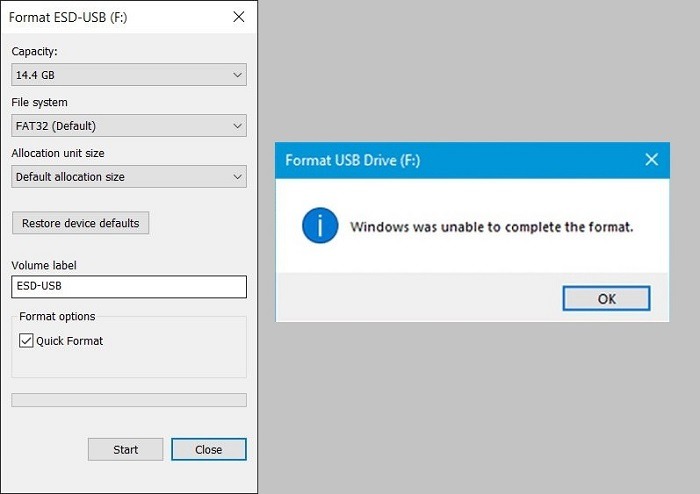
마무리
이제 USB 메모리가 성공적으로 포맷되었습니다. 이제 윈도우 10/11 설치 파일을 USB 메모리에 복사하여 시스템 설치를 진행하실 수 있습니다. 데이터 백업과 포맷 과정을 거쳐 컴퓨터 작업을 안전하고 원활하게 진행해 보세요.
주의사항
포맷 과정에서 중요한 데이터의 손실을 방지하기 위해, 꼭 데이터 백업을 완료하신 후 포맷 작업을 진행해 주세요.
키워드
USB 메모리 포맷, 윈도우 10 설치 USB, 윈도우 11 설치 USB, 데이터 백업, 파일 시스템, 포맷 설정, 빠른 포맷, 컴퓨터 작업, 시스템 설치
이상으로 USB 메모리의 포맷 방법과 윈도우 10/11 설치용으로 준비하는 방법을 안내해드렸습니다. 데이터 손실 없이 안전하게 작업을 진행하시길 바라며, 궁금한 점이나 추가적인 도움이 필요하다면 언제든지 문의해주세요. 감사합니다.
일본어판 윈도우 10 정품 설치하기 미션 임파서블
소개
안녕하세요, 여러분! 오늘은 일본어판 윈도우 10 정품 설치하기의 고난도 미션에 대해 이야기해보려 합니다. 이 미션은 마치 영화 '미션 임파서블'에서 볼법한 스릴과 도전을 제공하는데, 3.5인치 플로피 디스켓을 2639번 끼우고 빼기를 반복해야 하는데요. 한 장이라도 뻑가면 큰일이 난답니다. 그런데, 왜 이런 일이 벌어지는지 궁금하지 않으신가요? 함께 알아보도록 하겠습니다.
일본 디스켓을 고집하는 이유와 배경
일본은 전 세계에서 독특한 감성과 문화로 유명한 나라입니다. 스팀펑크라는 장르도 그들의 독자적인 창의력에서 나온 것으로 보입니다. 그렇다면 왜 도대체 일본에서는 이처럼 아날로그한 플로피 디스켓을 사용하는 걸까요? 정말로 이해하기 어려운 일 같습니다.

일본어 윈도우 10 정품 플로피 디스켓의 수수께끼
이 질문에 대한 답은 명확하지 않지만, 과거의 기술이나 문화적인 영향이 있을 것으로 추측됩니다. CD나 DVD 같은 디지털 저장 매체가 등장하기 전, 플로피 디스켓은 정보를 저장하고 전송하는 중요한 역할을 했습니다. 그렇기 때문에 이러한 기술이 아직까지도 어떤 분야에서 사용되고 있는 것 같습니다.
결론
결론적으로, 일본에서의 윈도우 10 정품 설치 미션은 일종의 갬성과도 같은 것일 수 있습니다. 이전의 기술과 현대의 기술이 공존하는 독특한 상황이라고 볼 수 있겠습니다. 그리고 누구나 한 번쯤 경험하고 싶을 만한 도전이기도 하지요. 다시 한번 감상해 보세요.
이상으로 일본어판 윈도우 10 정품 설치 미션에 대한 블로그 포스팅을 마치겠습니다. 감사합니다.

'컴퓨터 인터넷 모바일 it' 카테고리의 다른 글
| hevc 코덱 다운로드 h.265 무료설치 (0) | 2023.09.05 |
|---|---|
| 유튜브 동영상 다운로드 사이트 y2meta 앱 4K Download (0) | 2023.08.20 |
| 윈도우 10/11 unknown software exception (0xc00000409) 한컴타자연습 오류 hnctt.exe (0) | 2023.08.13 |
| LG 에어컨 에러코드 ch38 ch05 67 21 03 휘센 에어컨 엘지 서비스센터 출장 예약 안내 (0) | 2023.08.12 |
| 다음 카카오계정 통합해제 연결 취소, 다음메일, 탈퇴 (0) | 2023.08.11 |




댓글